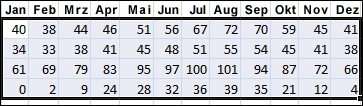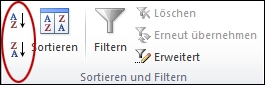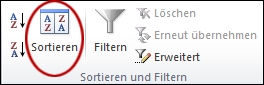Wenn Sie Daten auf einem Arbeitsblatt sortieren, können Sie sie so anordnen, dass sich Werte schnell finden lassen. Sie können einen Datenbereich oder eine Datentabelle in einer oder mehreren Spalten sortieren. Sie können z. B. Mitarbeiter zuerst nach Abteilung und dann nach dem Nachnamen sortieren.
Sortieren in Excel
|
|
Auswählen der zu sortierenden Daten Markieren Sie einen Datenbereich in der Tabelle, beispielsweise A1:L5 (mehrere Zeilen und Spalten) oder C1:C80 (eine einzelne Spalte). Der Bereich kann die erste Zeile mit den Überschriften der einzelnen Spalten umfassen.
|
|
|
Schnelles und einfaches Sortieren
|
|
|
Sortieren durch Angeben von Kriterien Verwenden Sie diese Technik, wenn Sie nicht nur die zu sortierende Spalte, sondern weitere Kriterien wie Schriftart oder Zellenfarben auswählen möchten.
|